Kif tiffissa tastiera USB li ma taħdimx fuq Windows 10/11
Għandek problemi biex tuża tastiera USB fuq il-PC Windows tiegħek? Tinkwetax, m'intix l-uniku wieħed li qed jiffaċċja din il-problema. Diversi utenti oħra tal-Windows qed jirrappurtaw il-problema. Madankollu, m'għandekx għalfejn tinkwieta, peress li hawn għandna xi soluzzjonijiet li jiffissaw it-tastiera USB li ma taħdimx f'OS Windows 10
Kif tiffissa tastiera USB li ma taħdimx fuq Windows 10?
Hawn huma l-ftit metodi li jippermettulek issolvi l-problema.
Metodu XNUMX: Kun żgur li l-port USB qed jaħdem
Jekk it-tastiera USB ma tkunx qed taħdem, l-ewwel għandek tiċċekkja l-portijiet USB. Iċċekkja jekk il-portijiet humiex jaħdmu jew le. Tista 'tiċċekkja dan billi tgħaqqad it-tastiera USB ma' apparat USB ieħor. Għalhekk, jekk il-port ma jkunx qed jaħdem, għandek bżonn tirranġah. Waħda mir-raġunijiet tista’ tkun; It-tastiera mhix qed taħdem.
Metodu 2: Aġġusta Iffiltra Keys fuq it-tastiera
Jekk Filter Key hija mixgħula fis-settings, jista 'jkun qed jikkawża l-problema. Allura, iddiżattiva l-filtrazzjoni taċ-ċavetta billi ssegwi l-passi:
- Ikklikkja bil-lemin fuq il-buttuna Start fir-rokna tax-xellug
- Ikklikkja Settings Options
- Issa, agħżel l-għażla Faċilità ta 'Aċċess
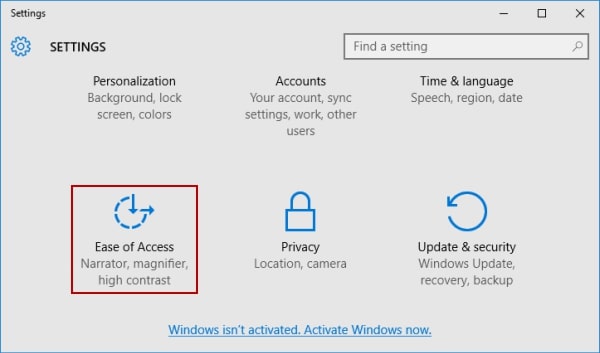
- Skrollja 'l isfel u sib l-għażla Keyboard fuq in-naħa tax-xellug
- Sussegwentement, se tara l-għażla li Iffiltra Ċwievet; Hawnhekk, għandek bżonn itfi l-għażla.
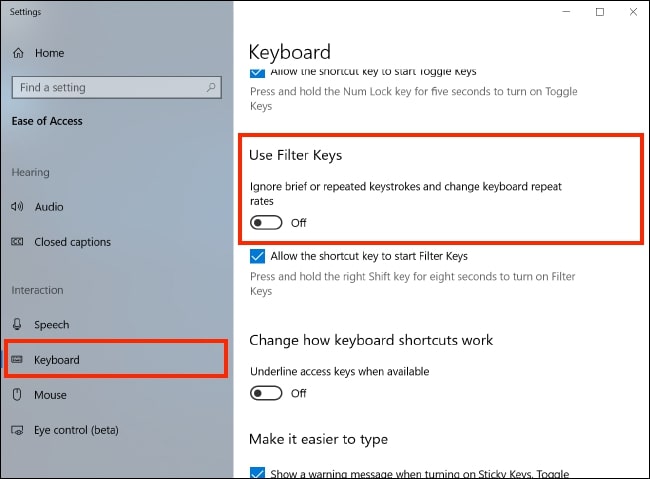
- Issa, agħlaqha u erġa ibda l-kompjuter tiegħek u iċċekkja jekk it-tastiera USB hijiex taħdem.
Metodu XNUMX: Iddiżinstalla s-sewwieq tat-tastiera
Jekk hemm diversi apparati tat-tastiera disponibbli fil-PC Windows tiegħek, tista' tkun ukoll ir-raġuni għaliex it-tastiera ma tkunx qed taħdem. Allura, biex tirranġa l-problema, tista 'tneħħi l-ħardwer kollu tat-tastiera mhux meħtieġ. Segwi l-passi u ddiżinstalla s-sewwieq tat-tastiera.
- Ikklikkja lemin fuq buttuna tal-bidu u agħżel għażla Maniġer tal-apparat .
- Ladarba tinfetaħ it-tieqa tal-Maniġer tal-Apparat, ikklikkja Ara fil-quċċata .
- Mill-menu, tektek Uri apparati moħbija .
- Fil-lista twila li tidher fuq l-iskrin, sib Tastieri.

- Hemm se tara xi ħardwer tat-tastiera. Iddiżinstallaha Billi tikklikkja bil-lemin fuq l-għażla u tikklikkja Uninstall device.
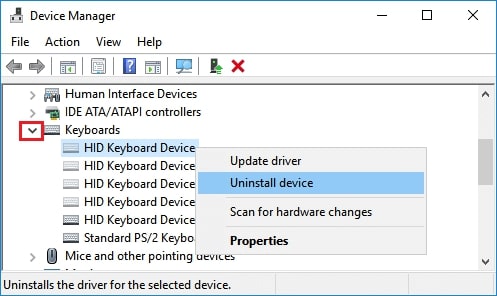
- Għal darb'oħra se tikkonferma jekk tridx tiddiżinstalla jew le. Ikklikkja OK.
- Ladarba l-ħardwer tat-tastiera esterna jiġi diżinstallat, ibda mill-ġdid il-kompjuter tiegħek.
Metodu XNUMX: Aġġorna s-sewwieq tat-tastiera
Tista' taġġorna manwalment is-sewwieq tat-tastiera biex tirranġa l-problema minħabba li tastiera li ma tirrispondix tista' tagħtik problema. Hemm żewġ modi kif tikseb is-sewwieq tat-tastiera korrett; Xi ħadd jaġġornaha manwalment jew awtomatikament.
Segwi l-passi biex taġġorna s-sewwieq manwalment:
- Ikklikkja bil-lemin fuq il-buttuna Start u kklikkja fuq Device Manager.
- Ladarba tidher l-iskrin tal-Maniġer tal-Apparat, fittex it-Tastieri

- Ikklikkja bil-lemin fuq l-apparat tat-tastiera.
- Issa, mill-għażliet, ikklikkja fuq Aġġorna s-Softwer tas-Sewwieq.
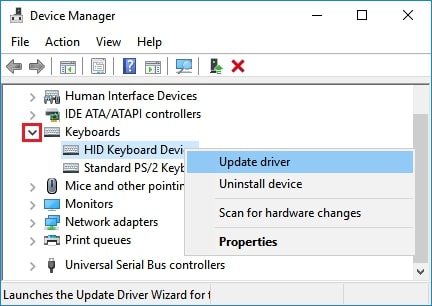
Tista' taġġorna s-sewwieqa tiegħek awtomatikament bl-għajnuna ta' Driver Easy. Driver Easy awtomatikament isib is-sewwieqa korretti għall-port USB u l-maws tiegħek. Għalhekk, m'għandekx bżonn tniżżel xi sewwieq ħażin u m'għandekx għalfejn tinkwieta dwar xejn. Uża biss Driver Easy u aġġorna s-sewwieqa awtomatikament.
- Niżżel Driver Easy u tinstallah
- Jekk jogħġbok iftaħ u kklikkja l-buttuna Skennja Issa
- Se tiskennja l-kompjuter tiegħek u taf jekk hemmx xi problema jew le
- ħdejn kull wieħed apparat tat-tastiera , hemm għażla Aġġornament
- Ikklikkjaha biex tniżżel il-verżjoni t-tajba u tinstallah awtomatikament
- Tista 'wkoll taġġorna l-ħardwer kollu tat-tastiera għall-verżjoni korretta, iżda għal dan, għandek bżonn verżjoni professjonali tas-softwer.
Metodu XNUMX: Iddiżattiva l-istartjar mgħaġġel
Xi drabi, l-għażla tal-istartjar veloċi tista 'wkoll tkun il-kawża tat-tastiera USB ma taħdimx.
- Fittex kontroll tal-Bord fuq il-kompjuter tiegħek u tiftaħha
- Fuq dak l-iskrin, tektek Għażla tal-ħardwer u tal-ħoss.
- Imbagħad ikklikkja Ibdel dak li jagħmlu l-buttuni tal-enerġija.
- Skrollja 'l isfel u fittex Settings mitfi
- Hemm iċċekkja l-għażla Mexxi l-istartjar mgħaġġel
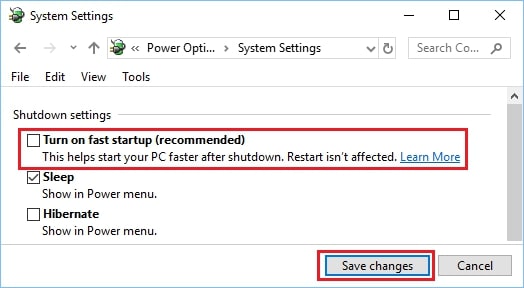
- Imbagħad ikklikkja Save bidliet
Metodu 6: Iċċekkja għal aġġornamenti
Wieħed mill-modi standard biex issolvi din il-problema fuq Windows 10 PCs huwa li tiċċekkja għal aġġornamenti disponibbli.
- L-ewwel, tektek Ibda buttuna
- Ikklikkja Settings u tiftaħha
- Issa, ikklikkja Aġġornamenti u sigurtà
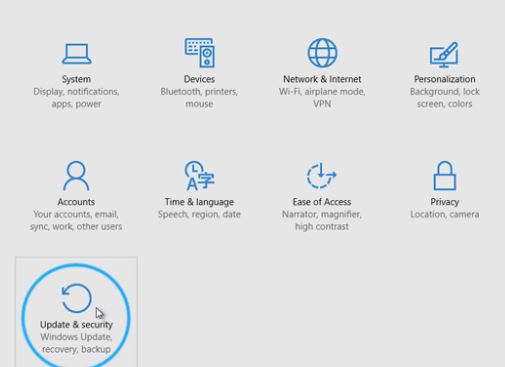
- Fuq l-iskrin, fil-menu tal-ġenb, tektek Windows Update
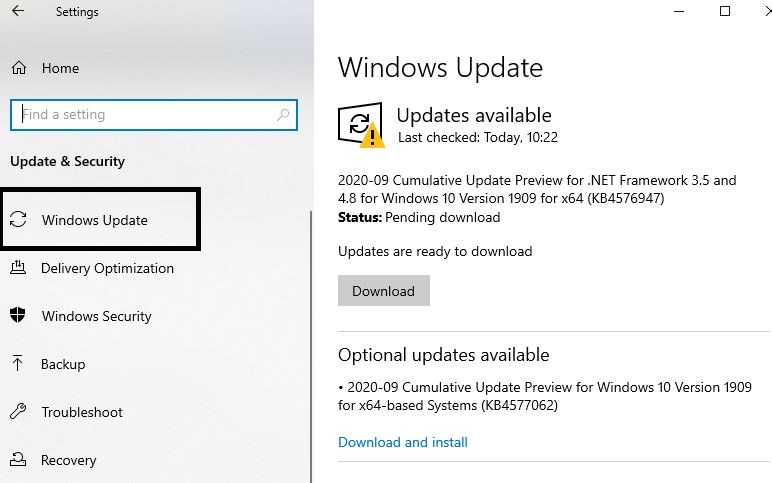
- Imbagħad ikklikkja l-iċċekkja għal buttuna Aġġornamenti
- Issa, ħalli t-twieqi jiċċekkjaw Aġġornamenti disponibbli u tinstallahom.
Dak kollu dwar l-iffissar tat-tastiera USB li ma taħdimx fuq Windows 10 jew Windows 11. Hawnhekk ġibna xi wħud mill-aħjar metodi li jgħinuk. Nittamaw li din is-soluzzjoni tkun utli għalik.









